


といってもアカウント登録やパスワードはありません。通常は、この画面では「ログイン」ボタンを押すだけで構いません。
ただし、初回は「名前」欄を設定してください。
ログインウインドウで設定できる項目は、次のものです。
以下では、各項目について説明します。
通信に用いるLANカード(ネットワークアダプター)を選択します。
通常は1つだけしかないので、そのままで構いませんが、無線LAN環境が整った場所だと、有線LANカードに加え、無線LANカードも表示される場合があります。この場合は、自分が使うLANカードを選択します。通常は有線LANカードでしょう。
LANカード名は、Windowsの「ネットワーク」にあるアダプターの設定での名前と同じです。大まかな目安として「無線LANは"wireless"や"802.11"、"wifi"とつく場合がある」「有線LANは"ethernet"とつく場合がある」といった辺りを覚えておくといいでしょう。
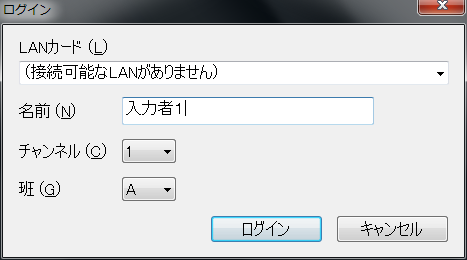
なお、接続可能なLANカードが1つもない場合は「(接続可能なLANがありません)」と表示されます。この場合は、mekikuはオフラインで動作します。
後から接続可能になったら、メニューから「接続」→「LANカードを選んで(再)接続...」を選ぶと接続できます。
この項目は、少なくとも初回は設定が必要です。
連絡窓での発言や、他の人の入力モニターウインドウに表示される名前です。実名でも愛称でも構いませんが、接続している他の入力者が分かる名前にしましょう。mekikuでは名前を指定するのはここだけで、連絡窓も入力モニターも共通となります。
1つのネットワーク上で、複数の異なる通信経路をもつことができます。「チャンネル」はその1つで、チャンネルが違う相手とは、通信はできません。どのチャンネルを使うかは自由ですが、通信したい相手とは同一のチャンネルを選択しなければなりません。
チャンネル分けは、要約筆記の現場よりは、学習会などで多くの入力者が並行して打つ場合に有効だろうと思います。
なお、技術的には「チャンネルの違い」は「UDPのポートの違い」に対応しています。このため、同じパソコン上で複数のmekikuが、別チャンネルを使うことで独立に通信することができます。
班も、チャンネルと同様に、複数の異なる通信経路をもつ手段です。基本的に班が違う相手とは、通信できません。どの班を使うかは自由ですが、通信したい相手とは同一の班を選択しなければなりません。
mekikuでの「班」は、mekikuを複数起動しても並行して利用できない、少々不便なチャンネルという扱いです。
なお、技術的には「班の違い」とは「データ上の区別」であり、使用するポートは同一です。
▶次に進む:メインウインドウ
◀前に戻る:mekikuの操作の基本、共通する操作など
copyright [mekiku.com] , all rights reserved.